win11系统提示windows找不到打印机 Win11找不到打印机设备怎么办
更新时间:2024-10-12 15:42:04作者:jiang
最近有用户反馈在Win11系统中使用打印机时出现了找不到打印机的问题,这给用户的正常办公和生活带来了困扰,出现这种情况可能是由于系统更新导致驱动程序或设备出现问题,或者是打印机连接出现了故障。那么当Win11系统提示找不到打印机设备时,我们应该如何解决呢?接下来就让我们一起来详细了解一下解决方法。
方法一: 1、 首先,按 Win 键,或点击任务栏上的开始图标,然后点击所有应用下的设置(Win+i);

2、设置窗口,点击左边最下方的Windows 更新;
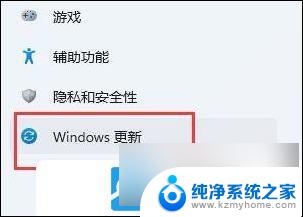
3、Windows 更新下,点击立即安装最新的系统更新,如果有的话;
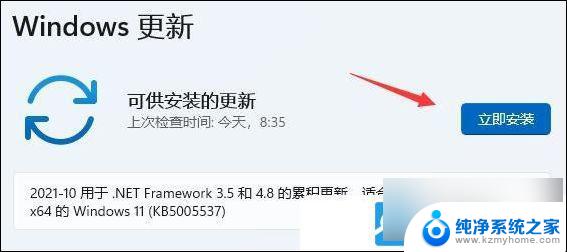
方法二: 也有可能是某次的Win11系统更新,导致的 搜索不到打印机
1、按 Win 键,或点击任务栏上的开始图标,在打开的已固定应用中,找到并点击设置;
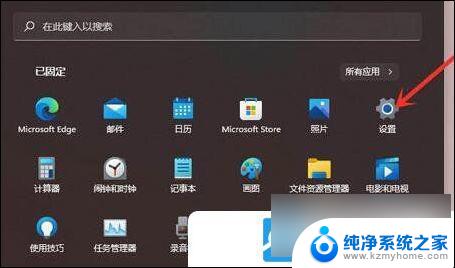
2、 设置窗口,左侧点击Windows 更新;
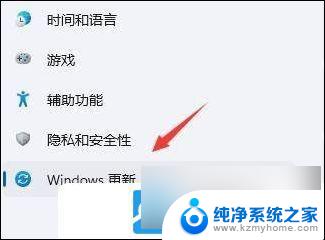
3、更多选项下,点击更新历史记录;
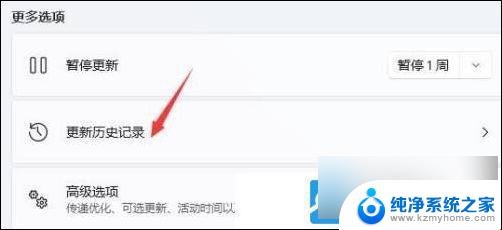
4、相关设置下,点击卸载更新;
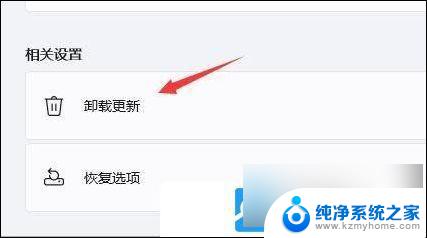
5、找到并选择,有可能出现问题的更新。然后点击右键,在打开的菜单项中,选择卸载。 卸载完成后,重启电脑;
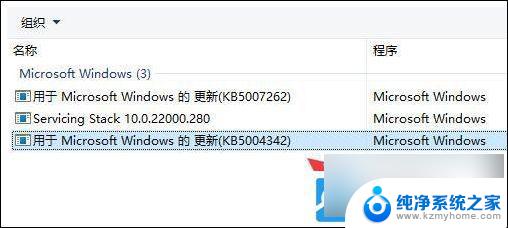
以上就是win11系统提示windows找不到打印机的全部内容,有遇到这种情况的用户可以按照小编的方法来进行解决,希望能够帮助到大家。
win11系统提示windows找不到打印机 Win11找不到打印机设备怎么办相关教程
- win11电脑搜索不到打印机设备 Win11找不到打印机设备怎么办
- win11打印机看不到 Win11找不到打印机设备怎么办
- win11系统搜索不到打印机 电脑找不到打印机怎么办
- win11电脑连接打印机找不到设备怎么办 打印机无法搜索到怎么办
- win11系统找不到网络共享打印机 win11共享打印机无法识别解决方法
- win11系统旧打印机无法打印 Win11打印机设置问题解决方法
- win11系统设备打印机共享 两台电脑如何实现打印机共享
- 打印机驱动不支持win11系统怎么办 win11打印机驱动不兼容怎么办
- win11主机打印机显示脱机 电脑打印机脱机无法打印怎么办
- win11打印机共享0000709怎么解决 win11共享打印机提示0000709无法解决
- win11怎么完整关机 Win11系统电脑关机快捷键
- 取消windows11更新 禁止Win10更新到Win11的方法
- windows11截屏都哪去了 win11截图保存位置
- win11开始放左边 win11任务栏开始键左边设置教程
- windows11系统硬盘 windows11系统新装硬盘格式化步骤
- 电脑怎么打开管理员权限win11 Windows11如何打开管理员权限
win11系统教程推荐
- 1 取消windows11更新 禁止Win10更新到Win11的方法
- 2 windows11截屏都哪去了 win11截图保存位置
- 3 win11开始放左边 win11任务栏开始键左边设置教程
- 4 windows11系统硬盘 windows11系统新装硬盘格式化步骤
- 5 win11电脑edge浏览器都打不开 win11edge浏览器打不开错误解决方法
- 6 win11怎么设置账户头像 Win11账户头像怎么调整
- 7 win11总是弹出广告 Windows11 广告弹窗关闭教程
- 8 win11下面图标怎么不合并 win11任务栏图标不合并显示设置步骤
- 9 windows11开始怎么移到左边 Win11如何调整开始菜单位置
- 10 win11桌面一直在闪 Windows11桌面一直闪动怎么解决